Uwaga: Niektóre z linków zamieszczonych w tej witrynie mogą być linkami partnerskimi. Nie ma to jednak wpływu na treść naszych artykułów.
Jeśli poszukujesz sposobów na zabezpieczenie swojej prywatności podczas korzystania z BlueStacks, mamy dla Ciebie rozwiązanie: użyj wirtualnej sieci prywatnej (VPN). Dzięki temu nie tylko zwiększysz swoją prywatność online, ale także zyskasz dostęp do aplikacji i stron internetowych, które mogą być zablokowane w Twoim regionie.
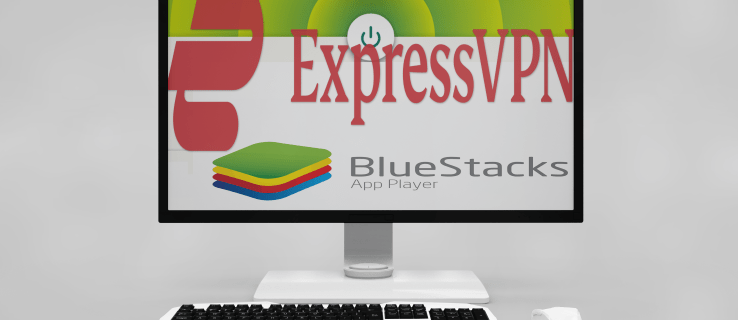
Usługi VPN to świetny sposób, aby zapewnić sobie anonimowość w sieci i uniknąć śledzenia Twoich działań. Jeśli chcesz się dowiedzieć więcej na ten temat, jesteś we właściwym miejscu. W tym artykule przedstawimy, jak korzystać z VPN w BlueStacks na komputerach PC i Mac oraz omówimy jego liczne korzyści.
Jak używać VPN z BlueStacks na komputerze z systemem Windows?
BlueStacks przekształca Twój komputer z systemem Windows w platformę Android, umożliwiając pobieranie aplikacji z Google Play. Niezależnie od tego, czy chcesz zapewnić sobie większą prywatność, czy uzyskać dostęp do różnych stron internetowych, zalecamy skorzystanie z ExpressVPN.
Specjalna oferta: 3 miesiące ZA DARMO!
ExpressVPN to jedna z najpopularniejszych usług VPN, która zapewnia bezpieczeństwo na wszystkich Twoich urządzeniach.
Instalacja jest prosta i możesz to zrobić na dwa sposoby: instalując aplikację bezpośrednio na komputerze, co zabezpieczy cały ruch internetowy, lub instalując wersję na Androida w BlueStacks. Zalecamy pierwszą opcję, ponieważ zapewnia wyższy poziom bezpieczeństwa oraz dostęp do większej liczby funkcji, co pozwoli Ci korzystać z VPN do różnych celów. Mimo że instalacja ExpressVPN w BlueStacks również jest możliwa, przyjrzymy się obu metodom.
Aby zainstalować ExpressVPN w BlueStacks, postępuj zgodnie z poniższymi krokami:
Specjalna oferta: 3 miesiące ZA DARMO!
- Uruchom BlueStacks na swoim komputerze.
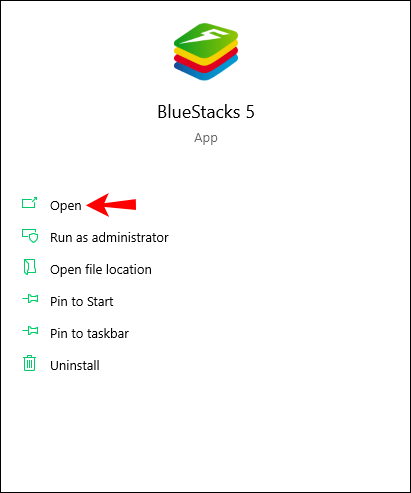
- Wejdź na stronę ExpressVPN i załóż konto.
- Otwórz Google Play.
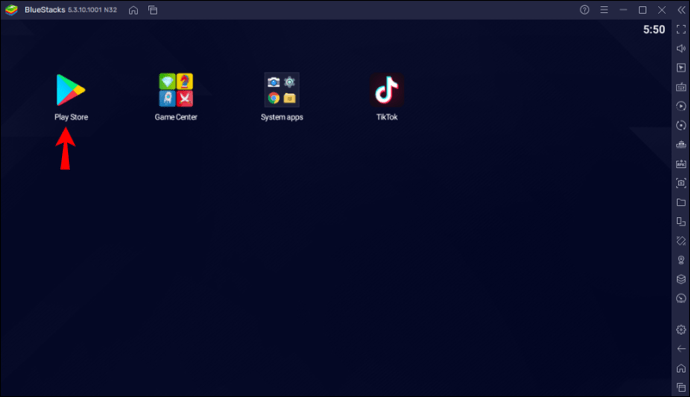
- Wpisz „ExpressVPN” w wyszukiwarce i zainstaluj aplikację.
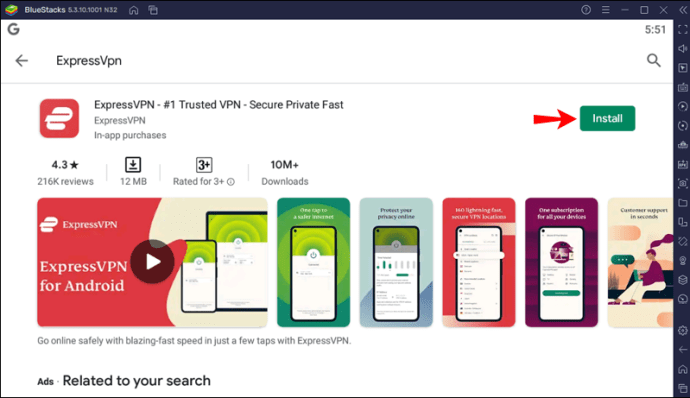
- Zaloguj się, używając swojego adresu e-mail i hasła, które utworzyłeś przy rejestracji z naszą zniżką.
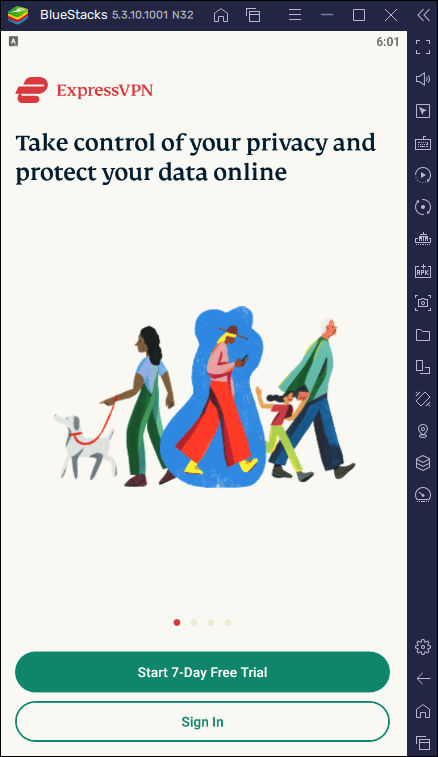
- Gdy pojawi się prośba o pozwolenie na skonfigurowanie połączenia VPN, wybierz „OK”.
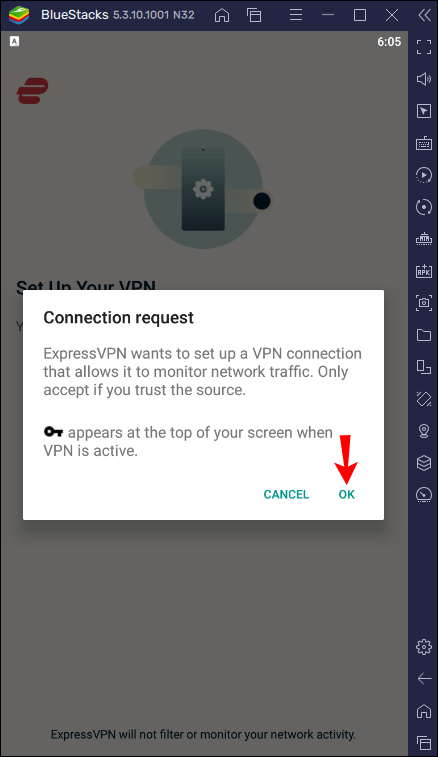
- ExpressVPN automatycznie połączy Cię z optymalną lokalizacją. Możesz to zmienić, klikając trzy kropki po prawej stronie. Możesz również wybrać rekomendowane lokalizacje z najlepszą szybkością lub zobaczyć wszystkie dostępne lokalizacje.
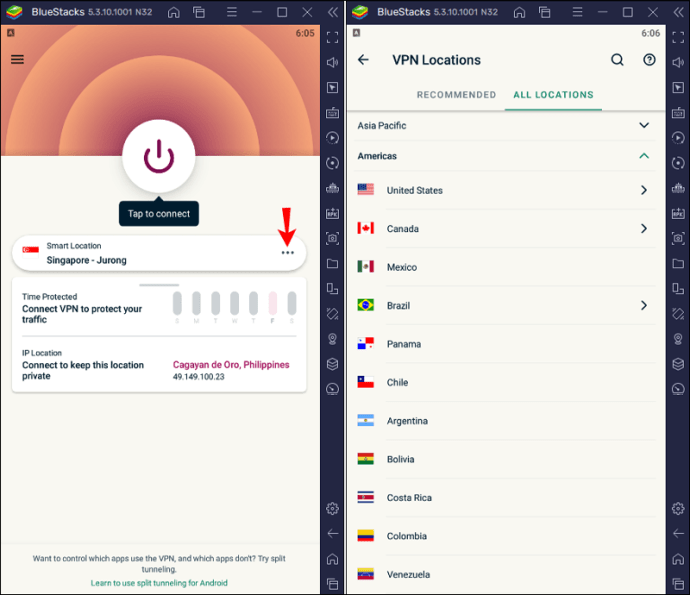
- Naciśnij ikonę zasilania, aby połączyć się z serwerem VPN.
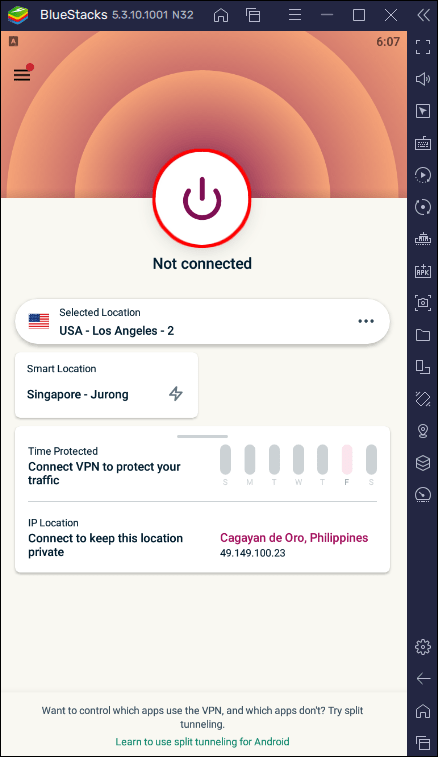
Teraz możesz korzystać z BlueStacks z aktywnym VPN. Pamiętaj, że w tej konfiguracji VPN będzie działał tylko w aplikacji BlueStacks. To dobra opcja, jeśli chcesz chronić swoją prywatność podczas korzystania z aplikacji, ale nadal przeglądać internet z użyciem swojego adresu IP.
Inną metodą jest zainstalowanie ExpressVPN na komputerze, a następnie uruchomienie BlueStacks. Oto jak to zrobić:
- Otwórz przeglądarkę i wejdź na stronę ExpressVPN, a następnie wybierz „Moje konto”.
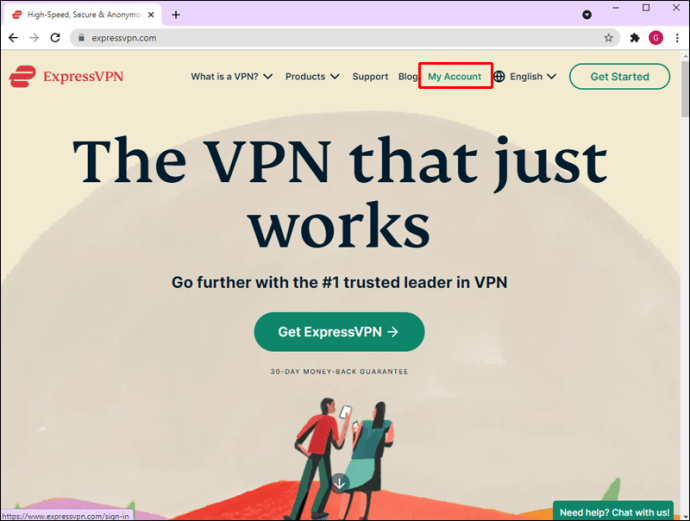
- Jeśli nie masz jeszcze konta, stwórz je i wybierz plan subskrypcyjny. Jeśli już masz konto, kliknij „Zaloguj się”.
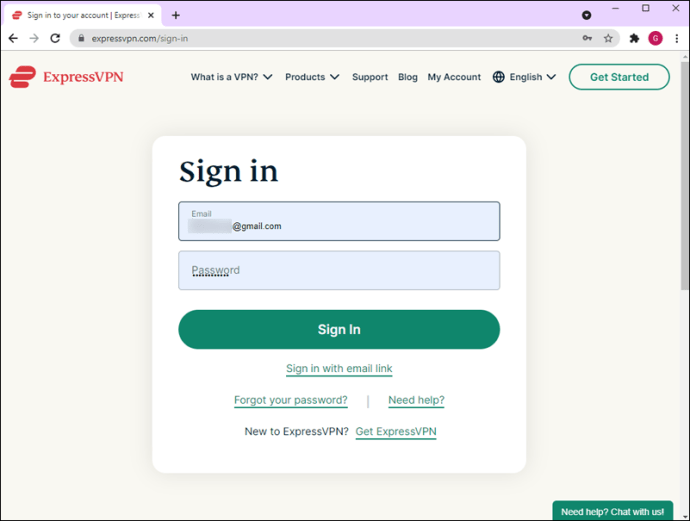
- Naciśnij „Pobierz dla Windows” i skopiuj kod aktywacyjny.
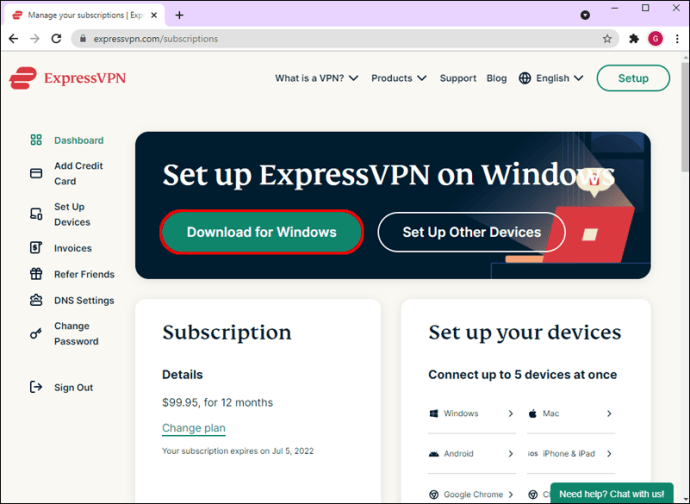
- Kliknij „Pobierz”. Gdy pojawi się prośba o pozwolenie na wprowadzenie zmian na komputerze, wybierz „Tak”.
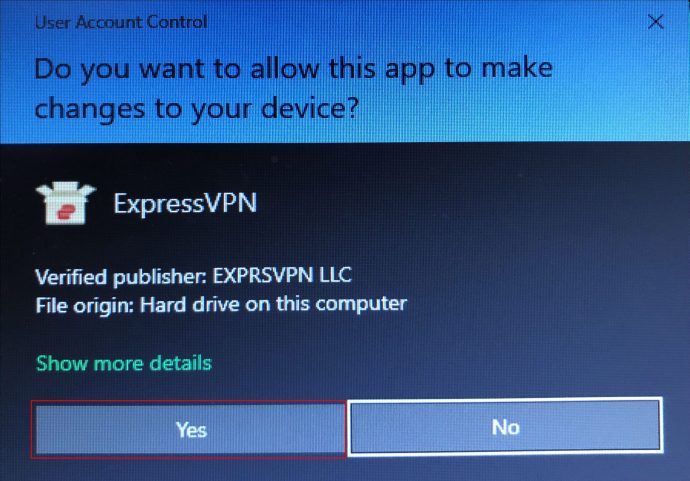
- Po zakończeniu instalacji ExpressVPN zobaczysz ekran powitalny z instrukcjami. Naciśnij dwukrotnie „Kontynuuj”, a następnie wybierz „Konfiguruj VPN”.
- Gdy pojawi się prośba o zezwolenie aplikacji na wprowadzenie zmian na komputerze, wybierz „Tak”. Użyj kodu aktywacyjnego i naciśnij „Kontynuuj”.

- Możesz również ustawić, aby ExpressVPN uruchamiało się przy każdym włączeniu komputera. Ustawienia te można dostosować później.
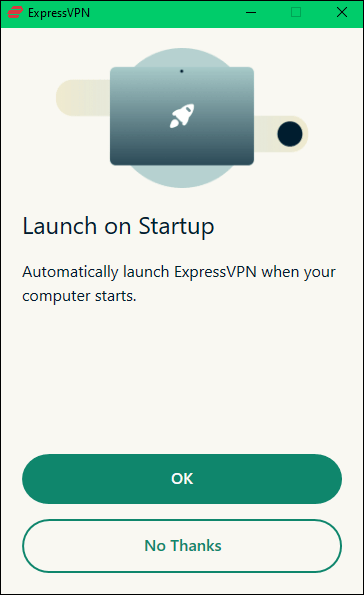
- Aplikacja oferuje funkcję „Inteligentna lokalizacja”, która domyślnie wybiera najlepszą lokalizację dla Twojego komputera. Aby to zmienić, kliknij trzy kropki po prawej stronie.
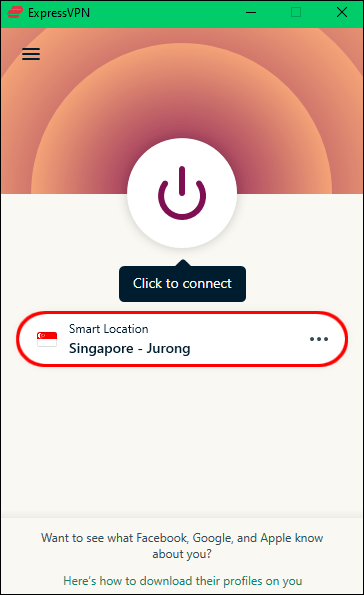
- Naciśnij przycisk zasilania, aby połączyć się.
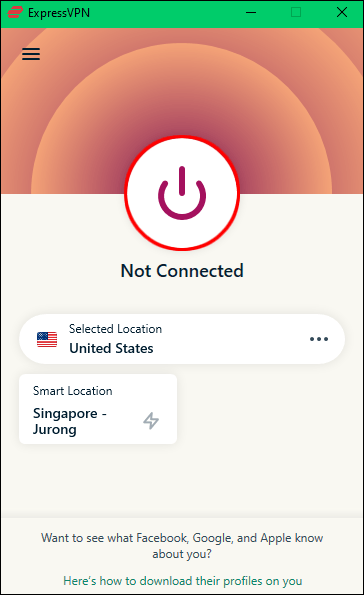
Jak używać VPN z BlueStacks na komputerze Mac?
Jeżeli korzystasz z Maca, możesz łatwo przekształcić go w wirtualne centrum Androida, korzystając z BlueStacks. Używając VPN z BlueStacks, zapewniasz sobie większą prywatność oraz unikasz śledzenia swojej aktywności.
Specjalna oferta: 3 miesiące ZA DARMO!
Możesz najpierw uruchomić BlueStacks i zainstalować aplikację VPN, taką jak ExpressVPN dla Androida, z Google Play, lub zainstalować ExpressVPN bezpośrednio na swoim Macu. Wybierz pierwszą opcję, jeśli chcesz używać VPN wyłącznie w BlueStacks, a do innych działań korzystać z własnego adresu IP. Należy jednak pamiętać, że w tej sytuacji będziesz mieć ograniczone funkcjonalności i niższy poziom bezpieczeństwa.
Aby zainstalować ExpressVPN w BlueStacks, postępuj zgodnie z poniższymi krokami:
- Uruchom BlueStacks na swoim Macu.
- Otwórz Google Play i pobierz aplikację ExpressVPN.
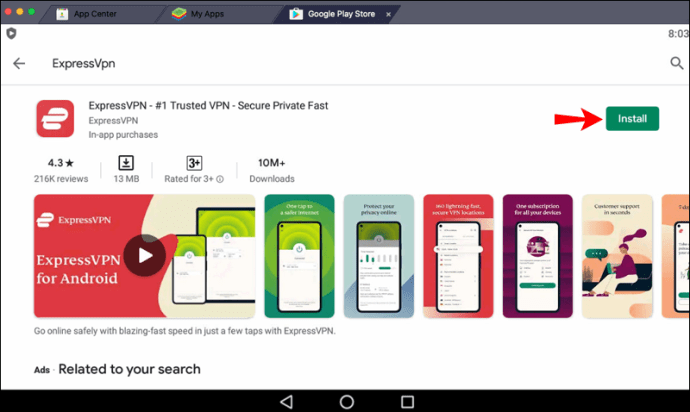
- Zaloguj się, używając swojego adresu e-mail i hasła, które utworzyłeś na stronie z rabatem.
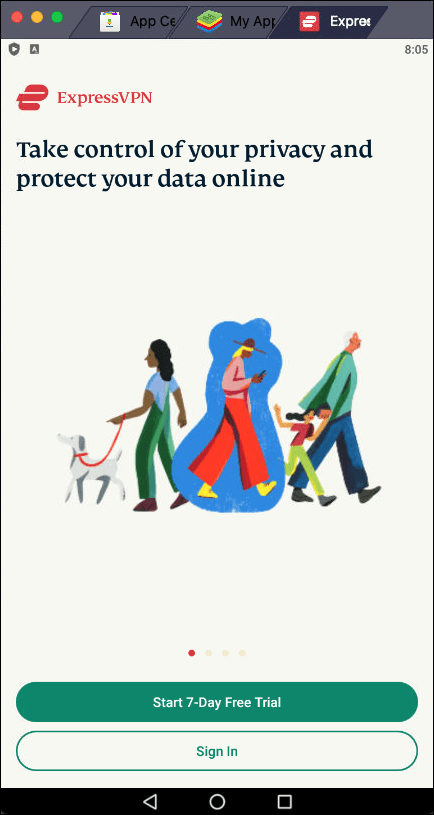
- Zezwól na skonfigurowanie połączenia VPN, naciskając „OK”.
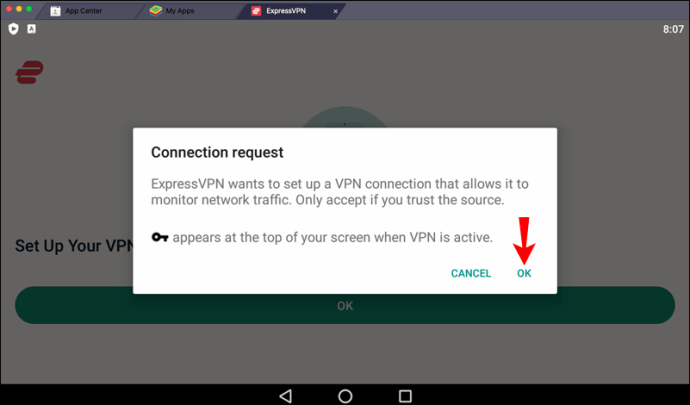
- Zostaniesz automatycznie połączony z „Inteligentną lokalizacją”. Aby to zmienić, kliknij trzy kropki po prawej stronie. Lokalizacje w zakładce „Polecane” zapewniają najlepsze połączenia i szybkość. Możesz również wybrać konkretne lokalizacje, klikając „Wszystkie lokalizacje”.
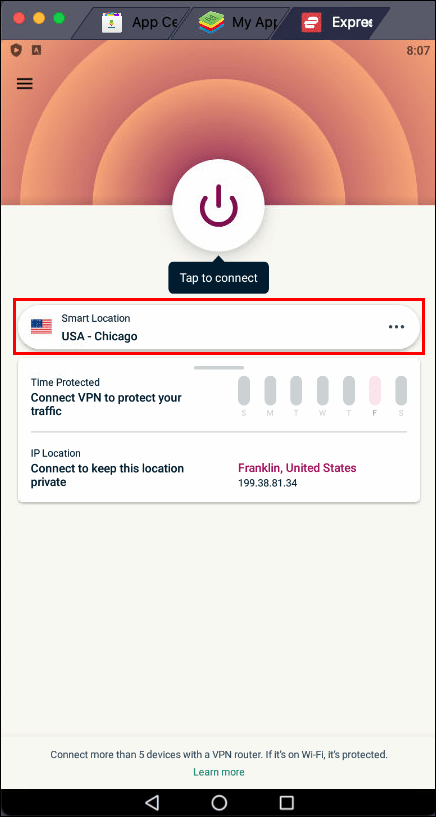
- Po skonfigurowaniu preferowanej lokalizacji, naciśnij ikonę zasilania, aby się połączyć.
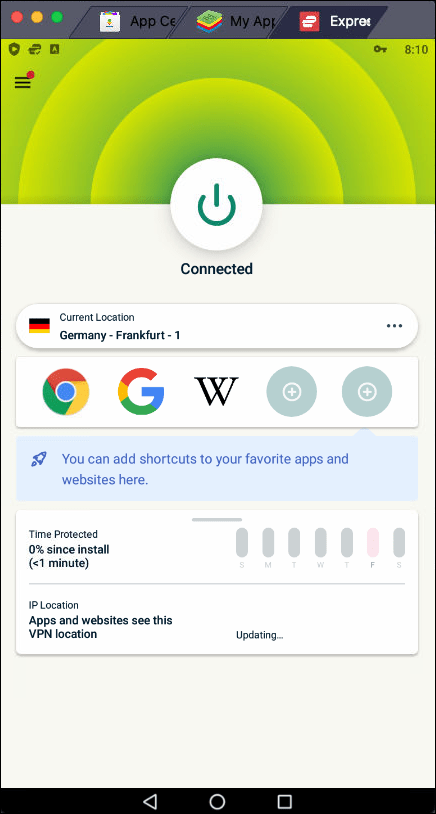
Kiedy instalujesz ExpressVPN przez BlueStacks, zapewniasz sobie ochronę tylko podczas korzystania z aplikacji.
Jeśli zdecydujesz się na instalację ExpressVPN bezpośrednio na swoim Macu, będziesz mógł korzystać z VPN zarówno w BlueStacks, jak i w innych aplikacjach oraz przeglądarkach. Taka konfiguracja oferuje wyższy poziom bezpieczeństwa oraz większy wybór funkcji, dlatego rekomendujemy tę opcję.
Aby zainstalować ExpressVPN na swoim Macu, postępuj zgodnie z poniższymi krokami:
- Otwórz przeglądarkę i przejdź na stronę ExpressVPN.
- Wybierz „Moje konto”.
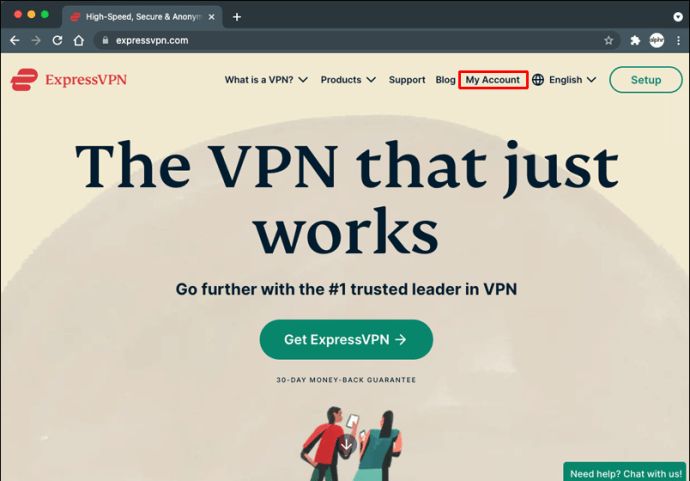
- Wprowadź nazwę użytkownika i hasło, jeśli już masz konto. Jeśli nie, kliknij „Pobierz ExpressVPN” i wybierz plan subskrypcyjny.
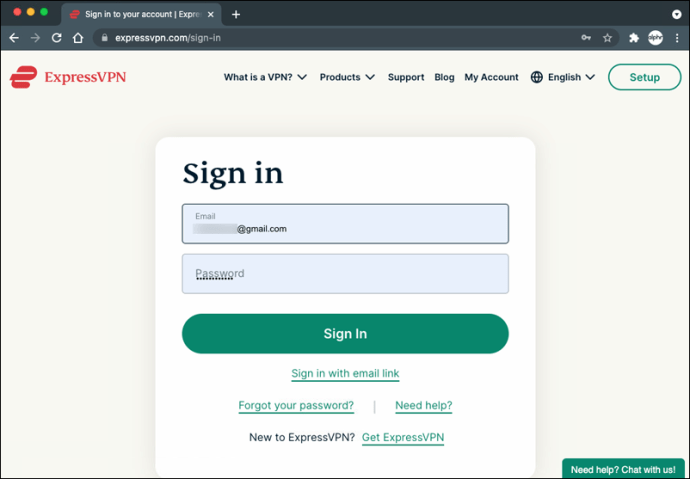
- Naciśnij „Pobierz na Maca” i skopiuj kod aktywacyjny, ponieważ będzie potrzebny po zainstalowaniu aplikacji.
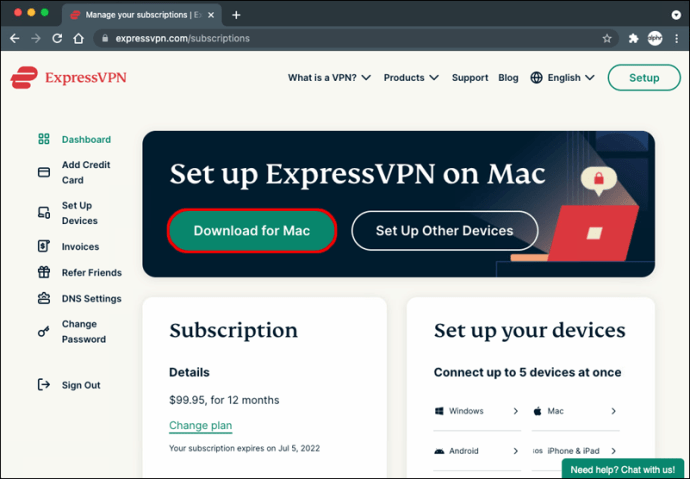
- Postępuj zgodnie z instrukcjami na ekranie, aby zakończyć instalację aplikacji.
- Użyj kodu aktywacyjnego, aby kontynuować konfigurację ExpressVPN.
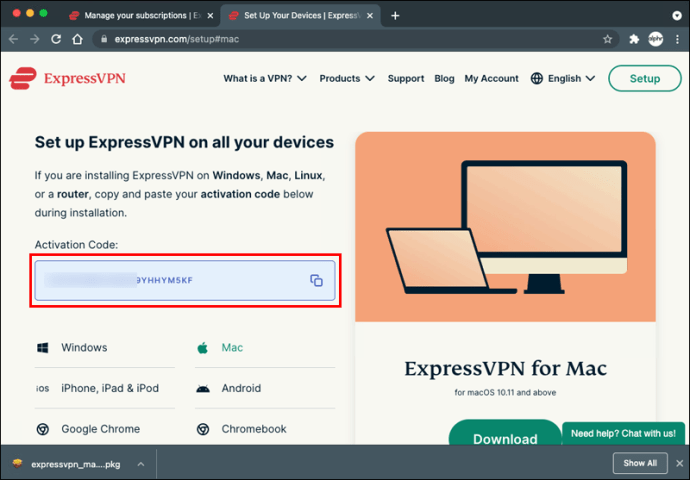
- Pojawi się okno z pytaniem, czy chcesz, aby ExpressVPN uruchamiało się przy każdym włączeniu Maca; naciśnij „OK” lub „Nie, dziękuję”.
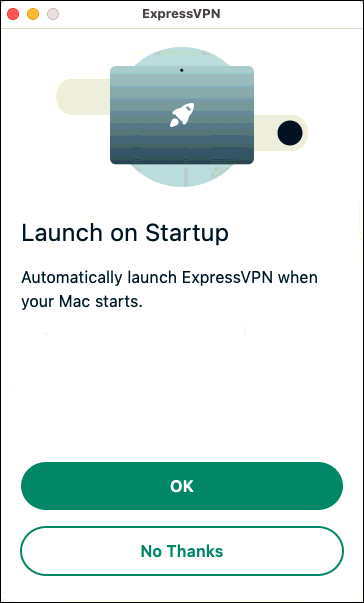
- Zobaczysz, że ExpressVPN przypisało domyślną lokalizację. Możesz to zmienić, klikając trzy kropki po prawej stronie i wybierając lokalizację z zakładki „Polecane” lub „Wszystkie lokalizacje”.
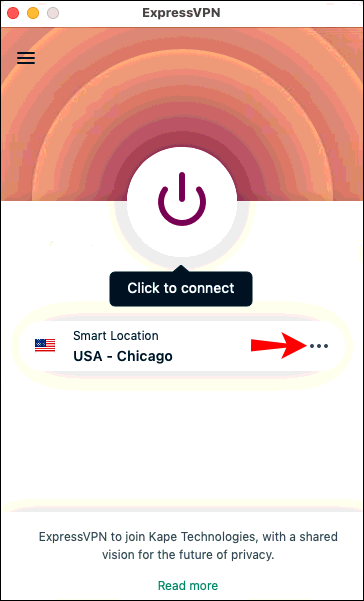
- Naciśnij ikonę zasilania, aby nawiązać połączenie.
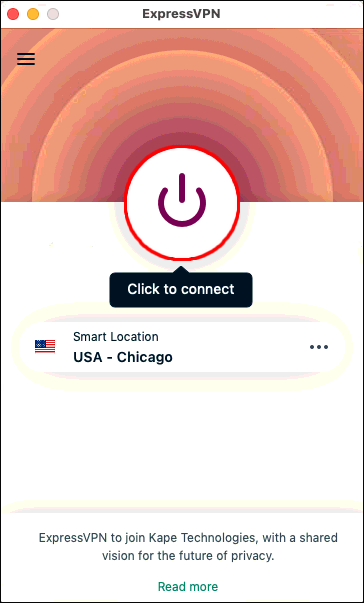
Po zainstalowaniu ExpressVPN na swoim Macu, możesz uruchomić BlueStacks, a Twoje połączenie będzie automatycznie chronione.
BlueStacks z VPN to lepsze doświadczenie
Jeżeli zastanawiałeś się, jak używać VPN w BlueStacks, mamy nadzieję, że ten artykuł dostarczył Ci cennych informacji. BlueStacks pozwala na przekształcenie Twojego komputera z systemem Windows lub Maca w centrum Androida w każdej chwili. Aplikacja umożliwia instalowanie i uruchamianie aplikacji Android. Korzystanie z ExpressVPN to doskonały sposób na zwiększenie prywatności i bezpieczeństwa oraz na uzyskanie dostępu do aplikacji, które mogą być niedostępne w Twoim regionie.
Czy kiedykolwiek korzystałeś z VPN w BlueStacks? A może używałeś ExpressVPN? Podziel się swoimi doświadczeniami w sekcji komentarzy poniżej.
newsblog.pl
Maciej – redaktor, pasjonat technologii i samozwańczy pogromca błędów w systemie Windows. Zna Linuxa lepiej niż własną lodówkę, a kawa to jego główne źródło zasilania. Pisze, testuje, naprawia – i czasem nawet wyłącza i włącza ponownie. W wolnych chwilach udaje, że odpoczywa, ale i tak kończy z laptopem na kolanach.